Hoe voeg je een camerawidget toe op een Samsung Galaxy

Met de One UI 6-update kunnen gebruikers camerawidgets toevoegen aan Samsung Galaxy-telefoons, die ze naar wens kunnen aanpassen.
Hoewel Cortana's moedertaal Engels is, is ze daar niet toe beperkt. Ze kan ook andere talen begrijpen en spreken. Voor elk van de talen die ze kent, kan ze niet alleen haar stem en spraakstijl aanpassen, maar ook de informatie die ze gebruikers biedt. Misschien wil je weten hoe je de taal van Cortana kunt veranderen. Misschien wil je weten hoeveel talen Cortana ondersteunt of in welke regio's ze beschikbaar is. Lees deze gids voor alle antwoorden:
Inhoud
Hoeveel talen ondersteunt Cortana?
Op het moment dat dit artikel werd geschreven, kon Cortana slechts acht talen verstaan en spreken: Chinees, Engels, Frans, Duits, Italiaans, Japans, Portugees en Spaans. Bovendien is Cortana alleen beschikbaar op uw Windows 10-computer of -apparaat als u het instelt om een van de volgende regio's en talenparen te gebruiken:
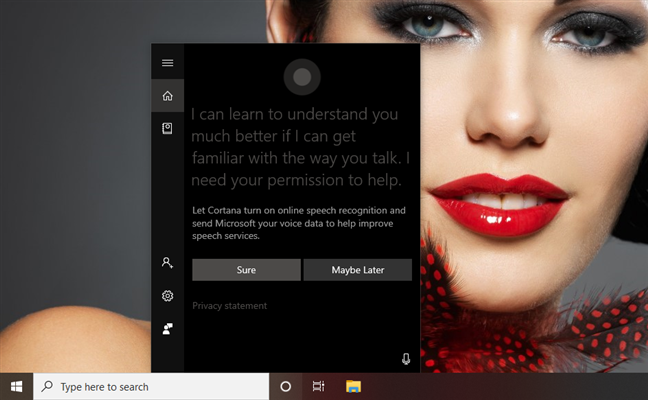
Cortana met Engels op een pc met Windows 10
Je kunt je ook afvragen op welke apparaten je Cortana kunt gebruiken. Het antwoord is Windows 10-computers en -apparaten. Tot eind januari 2020 was Cortana ook beschikbaar als app voor Android en iOS, zowel op Android-smartphones en -tablets als op iPhones en iPads. De mobiele apps van Cortana werden echter voor elke markt gedood, behalve de Verenigde Staten, waar ze nog steeds beschikbaar zijn, althans voorlopig.
Andrew Shuman , Corporate Vice President van Microsoft en de persoon die het Cortana-team leidt, bevestigde dat deze stap van Microsoft niet betekent dat Cortana volledig wordt gedood. Het is gewoon een heroriëntatie van het bedrijf op computers en ondernemingen, waar de meeste klanten van Microsoft aanwezig zijn. Het lijkt erop dat Microsoft eindelijk heeft toegegeven dat de andere virtuele assistenten die beschikbaar zijn voor smartphones (Google Assistant en Siri) de mobiele markt hebben gewonnen.
1. Hoe u de taal van Cortana in Windows 10 kunt wijzigen op basis van uw primaire taal
Cortana is ontworpen om dezelfde taal te spreken als de regiotaal die is ingesteld op uw Windows 10-computer of -apparaat. Om haar dus een andere taal te laten spreken, moet u uw Windows 10-pc configureren om een andere taal te gebruiken. Houd er bovendien rekening mee dat u slechts een van de door Cortana ondersteunde regio's en talen kunt gebruiken die we u in het eerste gedeelte van deze zelfstudie hebben laten zien. Om de stappen te illustreren die nodig zijn om Cortana's taal te veranderen, laten we haar Spaans laten spreken:
Begin met het openen van de app Instellingen . Een snelle manier om dit te doen, is door op de knop van het menu Start te drukken of door tegelijkertijd op Windows + I op uw toetsenbord te drukken.
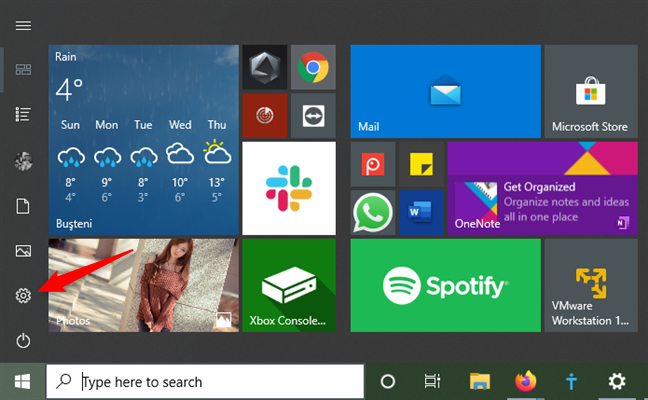
De knop Instellingen in het menu Start
Klik of tik in de app Instellingen op Tijd en taal .
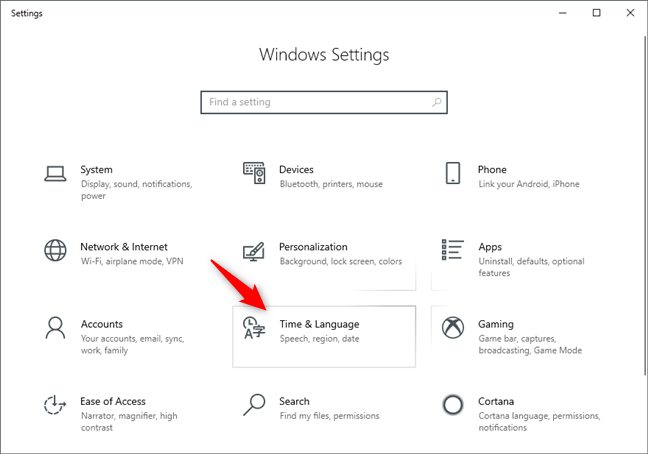
De categorie Tijd & Taal instellingen
Selecteer op de pagina Tijd en taal Regio in de linkerzijbalk.
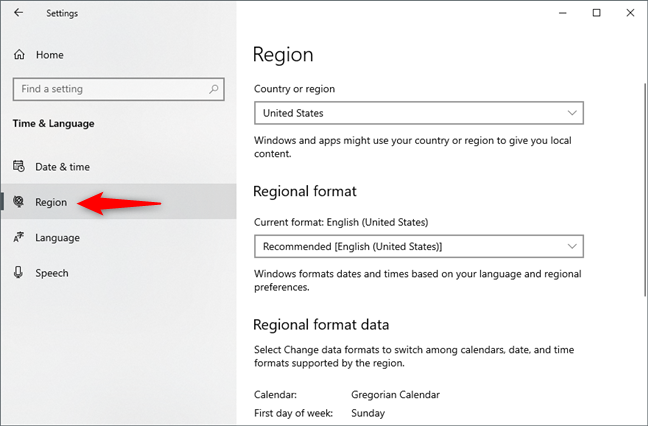
De regiopagina van Windows 10 Instellingen
Klik of tik aan de rechterkant van de pagina op 'Land of regio' en selecteer een regio die overeenkomt met de taal die Cortana moet spreken. Omdat we in ons voorbeeld willen dat Cortana Spaans gebruikt, moeten we Spanje of Mexico selecteren (een van de twee regio's waar Cortana Spaans ondersteunt).
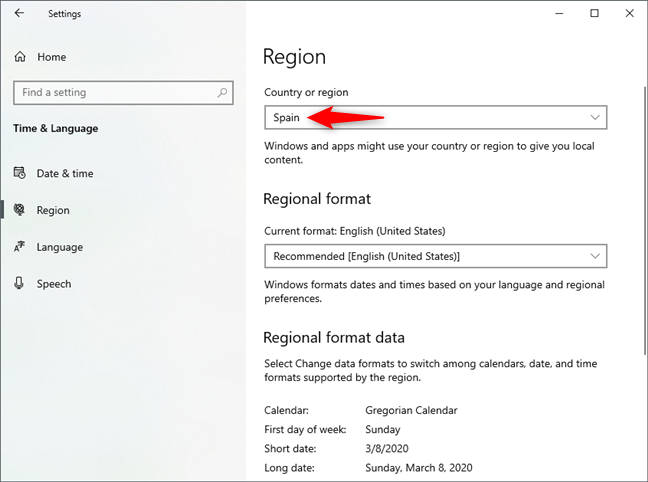
De instelling Land of regio
Selecteer nu Taal in de linkerzijbalk van de pagina Tijd en taal .
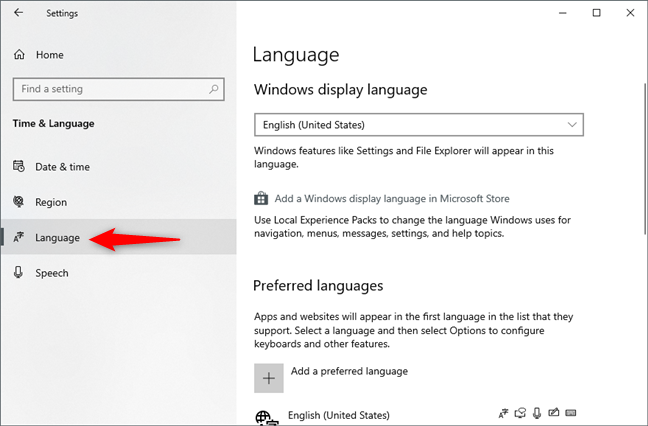
De taalpagina van Windows 10 Instellingen
Klik of tik aan de rechterkant van de app Instellingen op "+ Een voorkeurstaal toevoegen" in het gedeelte Voorkeurstalen .
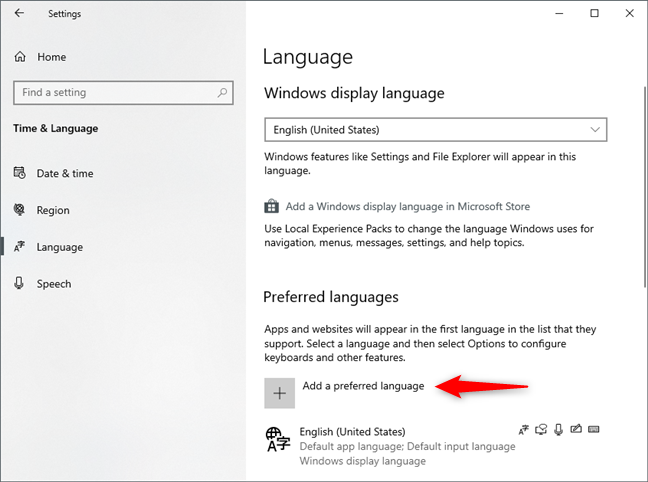
Voeg een voorkeurstaal toe
De app Instellingen zou een dialoogvenster moeten weergeven met de naam "Kies een taal om te installeren" . Blader door de lijst totdat u de taal vindt die Cortana moet gebruiken, of typ de taalnaam in het tekstveld van bovenaf. Zodra je de taal hebt gevonden, klik of tik je erop.
Omdat we willen dat Cortana Spaans spreekt, moeten we Espanol uit de lijst selecteren. Vergeet niet dat de taal die u kiest, moet overeenkomen met een van de regio's en talenparen die we in het eerste gedeelte van deze zelfstudie hebben genoemd. We kunnen bijvoorbeeld de Espanol-taal van Puerto Rico niet gebruiken, omdat deze niet wordt ondersteund door Cortana. We kunnen alleen de Spaanse of Mexicaanse taal Espanol gebruiken.
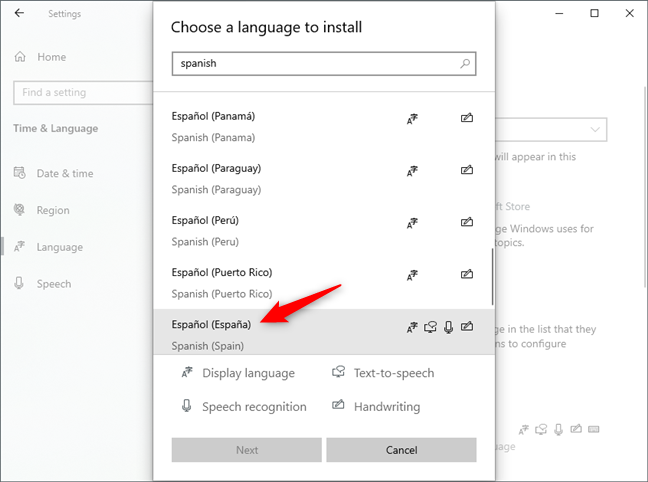
Kies een taal om te installeren
Als je je keuze hebt gemaakt, klik of tik je op Volgende .
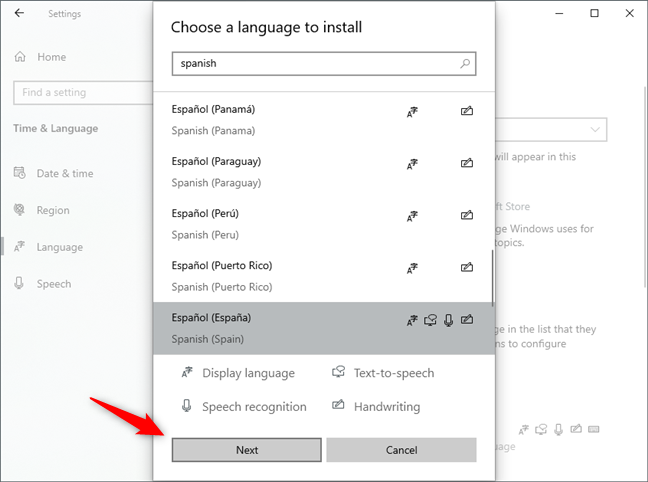
De nieuwe taal selecteren om te installeren
Windows 10 vraagt welke taalfuncties u wilt installeren. Kies degene die u wilt en zorg ervoor dat u "Instellen als mijn weergavetaal" en "Spraakherkenning" selecteert . De herkenning van spraak is verplicht voor Cortana om de nieuwe taal te kunnen gebruiken. Klik of tik vervolgens op Installeren .
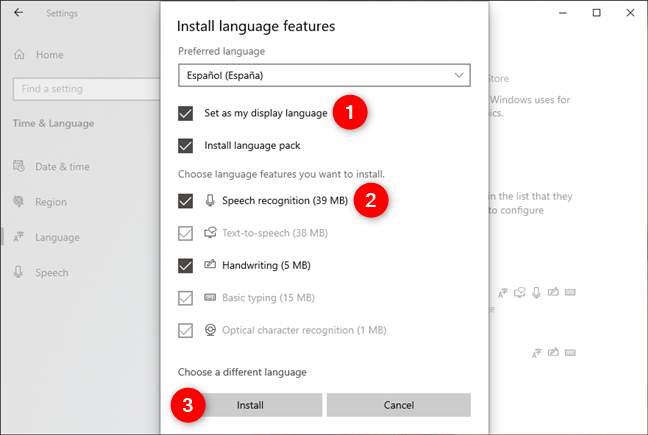
De functies kiezen om te installeren voor de nieuwe taal
Wacht tot Windows 10 de vereiste taalpakketten heeft gedownload en geïnstalleerd.
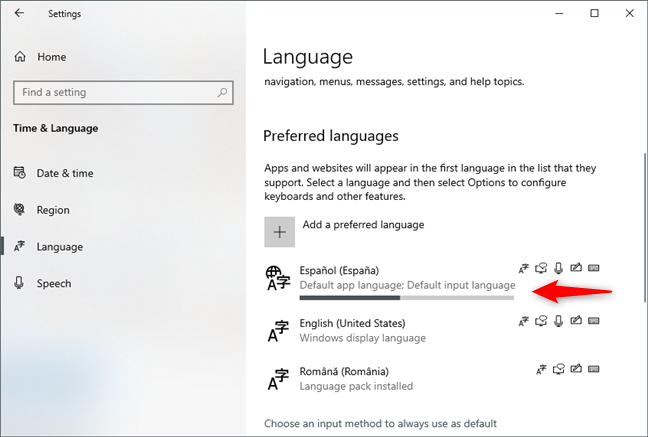
De nieuwe taal wordt geïnstalleerd
Nadat de nieuwe taal is geïnstalleerd, vraagt Windows 10 u om uit te loggen bij uw account, zodat het deze kan toepassen. Doe dit nu als u Cortana zo snel mogelijk in de nieuwe taal wilt gebruiken, of kies voor "Nee, meld u later af" als u geen haast heeft.
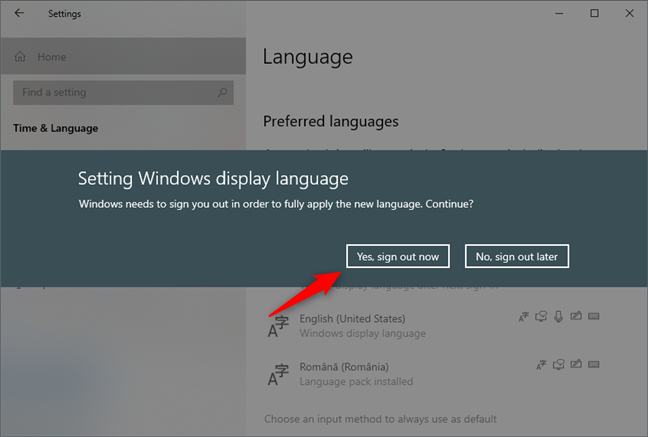
Windows 10 vraagt u uit te loggen bij uw account
Nadat u zich afmeldt bij uw account en weer opnieuw aanmeldt, wordt de nieuwe taal die u hebt geïnstalleerd door Windows 10 gebruikt, zowel als uw weergavetaal als als gesproken taal van Cortana. Onze Cortana spreekt nu Spaans en jouw Cortana spreekt elke andere ondersteunde taal die je haar hebt laten spreken.
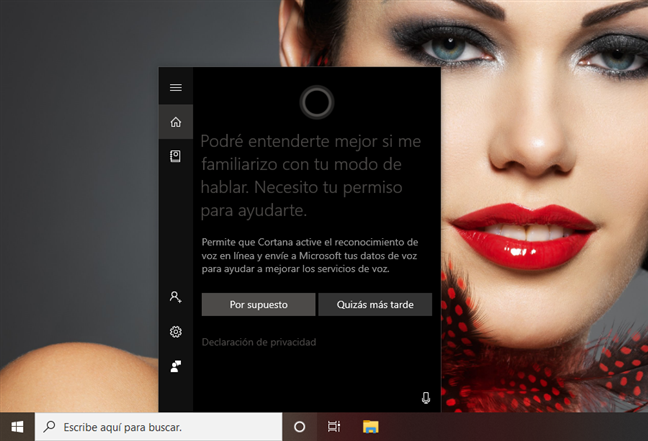
Windows 10 en Cortana gebruiken de nieuwe taal die u hebt geïnstalleerd
Laten we nu eens kijken hoe u de taal van Cortana kunt instellen op basis van uw regiotaal:
2. Hoe u de taal van Cortana in Windows 10 kunt wijzigen op basis van uw regiotaal
Met Windows 10 kunt u Cortana ook uw specifieke regiotaal laten gebruiken. De primaire taal die u op uw pc of apparaat met Windows 10 gebruikt, is bijvoorbeeld Amerikaans Engels omdat u in de Verenigde Staten woont. Als u echter de nationaliteit van Groot-Brittannië heeft en de voorkeur geeft aan Brits Engels, kunt u Cortana Engels (Verenigd Koninkrijk) laten gebruiken zodat zij u beter kan begrijpen. Open eerst de app Instellingen en ga naar Cortana .
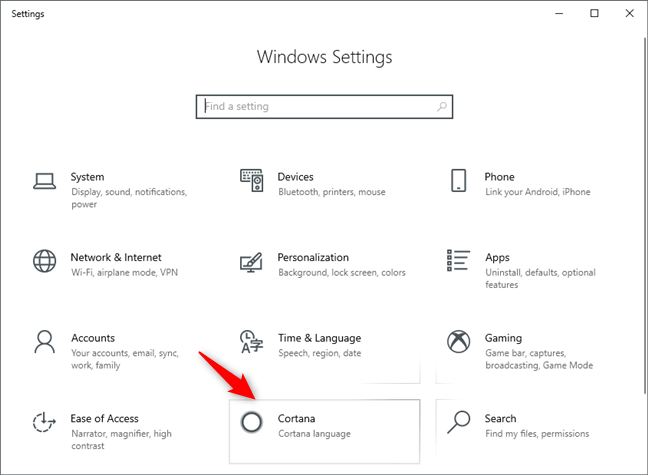
De Cortana-categorie met instellingen
Als Talk to Cortana niet standaard is geselecteerd in de linkerzijbalk, selecteer het dan zelf. Blader vervolgens aan de rechterkant van het venster totdat u bij het gebied met de naam Cortana Language komt .
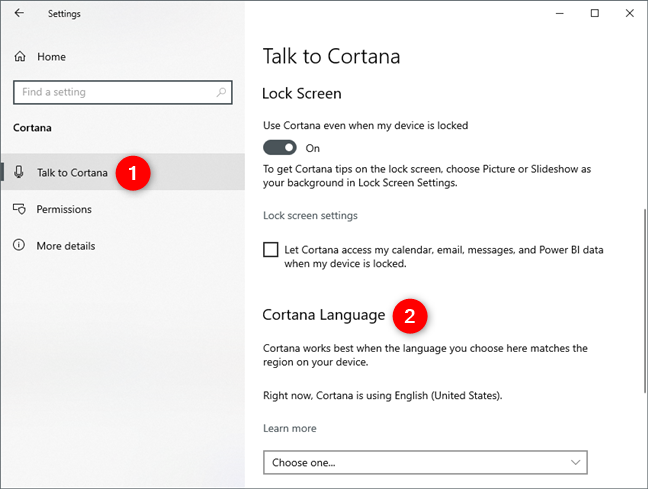
Het Cortana-taalgebied van de pagina Talk to Cortana
In het gedeelte Cortana-taal vertelt Windows 10 u de taal die Cortana momenteel gebruikt en kunt u deze ook wijzigen. Om de taal die door Cortana wordt gebruikt te wijzigen, klikt of tikt u op Kies er een en selecteert u de gewenste taal in de lijst.
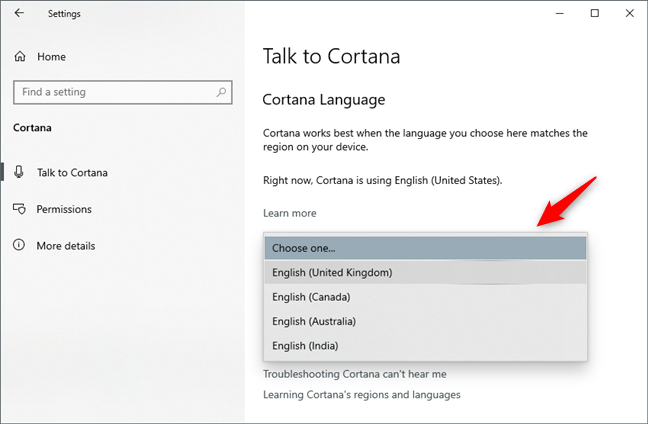
Een andere taal kiezen voor Cortana
Nadat u de nieuwe taal hebt geselecteerd, kan Windows 10 extra pakketten downloaden. Zodra ze zijn geïnstalleerd, past Cortana zich aan om de nieuwe taal te spreken die u hebt gekozen. Als je van gedachten verandert en haar "de taal wilt laten gebruiken die het beste werkt voor de regio op je apparaat", klik of tik je op elk gewenst moment op de knop Standaardtaal .
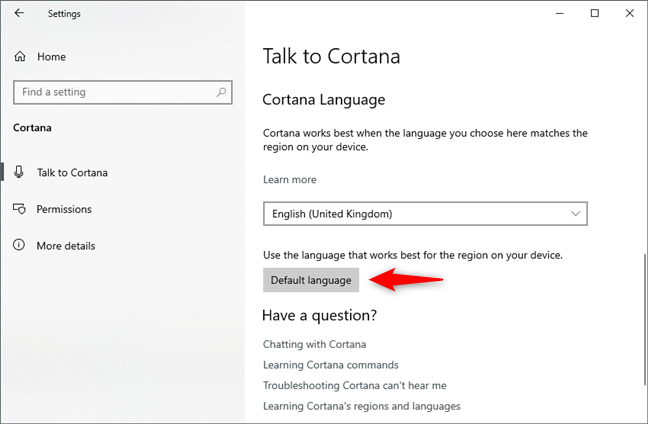
Cortana opnieuw instellen om de standaardtaal te gebruiken
Vergeet niet dat u met deze methode alleen de taal van Cortana kunt wijzigen in een van de huidige taalvarianten die in andere ondersteunde regio's wordt gesproken. Als de huidige taal van Windows 10 en Cortana bijvoorbeeld Engels (Verenigde Staten) is, kunt u de taal van Cortana niet wijzigen in Spaans. Toch kun je haar het Engels laten gebruiken dat wordt gesproken in andere ondersteunde regio's, zoals het Verenigd Koninkrijk, Canada, Australië of India.
Heb je de standaardtaal van Cortana gewijzigd?
Nu weet u hoe u de taalinstellingen van Cortana kunt wijzigen. Waarom wilde je haar een andere taal laten spreken? Was het omdat u Windows 10 ook in een andere taal gebruikt dan de standaard ingestelde taal? Of ben je naar een ander land verhuisd en wilde je je sneller aanpassen en je Spaans oefenen (of welke taal daar ook gesproken wordt)? Reageer hieronder en laten we praten, bij voorkeur in het Engels!
Met de One UI 6-update kunnen gebruikers camerawidgets toevoegen aan Samsung Galaxy-telefoons, die ze naar wens kunnen aanpassen.
In het volgende artikel leggen we de basisbewerkingen uit voor het herstellen van verwijderde gegevens in Windows 7 met behulp van de ondersteuningstool Recuva Portable. Met Recuva Portable kunt u deze op een handige USB-stick opslaan en gebruiken wanneer u maar wilt. Compact, eenvoudig en gebruiksvriendelijk gereedschap met de volgende kenmerken:
Ontdek hoe je verwijderde bestanden uit de Prullenbak kunt herstellen in Windows 10 met behulp van verschillende handige methoden.
Ontdek hoe je het volume in Windows 10 en Windows 11 kunt regelen, inclusief sneltoetsen en de Volume Mixer.
Een nieuwe map maken in Windows met behulp van het rechtsklikmenu, Verkenner, het toetsenbord of de opdrachtregel.
Leer hoe u uw ontbrekende Samsung Galaxy-apparaten kunt lokaliseren met SmartThings Find. Vind eenvoudig uw smartphone, tablet of smartwatch terug.
Ontdek waar de Prullenbak zich bevindt in Windows 10 en 11 en leer alle manieren om deze te openen, inclusief toegang tot de verborgen map $Recycle.Bin.
Ontdek hoe u de overlay van Radeon Software (ALT+R) kunt uitschakelen wanneer u games speelt in Windows of apps in volledig scherm uitvoert.
Leer hoe je nieuwe lokale gebruikersaccounts en Microsoft-accounts kunt toevoegen in Windows 11. Uitgebreide handleiding met snelkoppelingen en opdrachten.
Ontdek hoe je Microsoft Edge kunt openen in Windows 10 met verschillende methoden. Leer handige tips om snel toegang te krijgen tot Edge.
Leer hoe u WordPad in elke versie van Windows kunt gebruiken om eenvoudige tekstdocumenten te maken, op te maken, te bewerken en af te drukken. Hoe het lint in WordPad te gebruiken.
Ontdek hoe je WordPad kunt openen in Windows 10 en Windows 7 met handige tips en stappen. Hier zijn alle methoden om WordPad te openen.
Leer hoe je de Event Viewer kunt openen in Windows 10 en Windows 11 met verschillende methoden zoals CMD, eventvwr.msc, Windows Terminal en meer.
Hier zijn verschillende manieren hoe je het Action Center kunt openen in Windows 10, inclusief gebruik van de muis, toetsenbord, aanraakbewegingen of Cortana.
Leer hoe u bureaubladpictogrammen kunt verbergen en hoe u pictogrammen van het bureaublad kunt verwijderen, zowel in Windows 10 als in Windows 11.
Als u Galaxy AI op uw Samsung-telefoon niet meer nodig hebt, kunt u het met een heel eenvoudige handeling uitschakelen. Hier vindt u instructies voor het uitschakelen van Galaxy AI op Samsung-telefoons.
Als je geen AI-personages op Instagram wilt gebruiken, kun je deze ook snel verwijderen. Hier is een handleiding voor het verwijderen van AI-personages op Instagram.
Het deltasymbool in Excel, ook wel het driehoeksymbool in Excel genoemd, wordt veel gebruikt in statistische gegevenstabellen en geeft oplopende of aflopende getallen weer, of andere gegevens, afhankelijk van de wensen van de gebruiker.
Naast het delen van een Google Sheets-bestand met alle weergegeven sheets, kunnen gebruikers er ook voor kiezen om een Google Sheets-gegevensgebied te delen of een sheet op Google Sheets te delen.
Gebruikers kunnen ChatGPT-geheugen ook op elk gewenst moment uitschakelen, zowel op de mobiele versie als op de computerversie. Hier vindt u instructies voor het uitschakelen van ChatGPT-opslag.
Standaard controleert Windows Update automatisch op updates. U kunt ook zien wanneer de laatste update is uitgevoerd. Hier vindt u instructies om te zien wanneer Windows voor het laatst is bijgewerkt.
In principe is de handeling om de eSIM van de iPhone te verwijderen, ook voor ons eenvoudig te volgen. Hier vindt u instructies voor het verwijderen van een eSIM op een iPhone.
Naast het opslaan van Live Photos als video's op de iPhone, kunnen gebruikers Live Photos ook heel eenvoudig naar Boomerang converteren op de iPhone.
Veel apps schakelen SharePlay automatisch in wanneer u FaceTime gebruikt. Hierdoor kunt u per ongeluk op de verkeerde knop drukken en uw videogesprek verpesten.
Wanneer u Klik om te doen inschakelt, werkt de functie en begrijpt de tekst of afbeelding waarop u klikt. Vervolgens worden op basis daarvan relevante contextuele acties uitgevoerd.
Als u de achtergrondverlichting van het toetsenbord inschakelt, licht het toetsenbord op. Dit is handig als u in omstandigheden met weinig licht werkt, of om uw gamehoek er cooler uit te laten zien. Hieronder vindt u 4 manieren om de verlichting van uw laptoptoetsenbord in te schakelen.
Er zijn veel manieren om de Veilige modus in Windows 10 te openen, voor het geval dat het u niet lukt om Windows te openen. Raadpleeg het onderstaande artikel van WebTech360 voor informatie over het openen van de Veilige modus van Windows 10 bij het opstarten van uw computer.
Grok AI heeft zijn AI-fotogenerator uitgebreid om persoonlijke foto's om te zetten in nieuwe stijlen, zoals het maken van foto's in Studio Ghibli-stijl met bekende animatiefilms.
Google One AI Premium biedt een gratis proefperiode van 1 maand aan waarmee gebruikers zich kunnen aanmelden en veel verbeterde functies, zoals de Gemini Advanced-assistent, kunnen uitproberen.
Vanaf iOS 18.4 biedt Apple gebruikers de mogelijkheid om te bepalen of recente zoekopdrachten in Safari worden weergegeven.




























